有时候,我们需要让电子文档看起来像是扫描过的。无论是为了增添专业感、满足特定要求,还是出于美观考虑,让文档呈现扫描效果其实非常简单。本文将为您详细介绍具体操作步骤。
为什么要让文档看起来像扫描件?
在介绍具体方法之前,让我们先了解一下为什么会需要这种效果:
- 提升可信度:扫描文档通常更具可信度,尤其是在处理协议或表格时。
- 满足提交要求:部分机构要求提交的文档必须是经过实体签名并扫描的形式。
- 增强安全性:扫描效果能增加文档的编辑难度,提供额外的安全保护。
- 优化外观:扫描文档特有的纹理能增添专业感和实体感。
可用工具介绍
实现扫描效果并不需要复杂的工具。以下是几种常用方案:
- Look Scanned:一款便捷的在线工具,支持将 PDF、图片、DOCX、PPTX、Excel 文件、Markdown、HTML 和 TXT 等格式转换为扫描风格的文档。
- 图像处理软件:如 Photoshop 或 GIMP 等专业软件可以添加扫描效果滤镜,但需要一定的操作技巧和专业知识。
- 实体扫描:如果手边有打印机和扫描仪,可以通过实际打印后再扫描的方式获得效果。
本教程将主要介绍 Look Scanned,因为它操作简单、功能直观且完全免费。
使用 Look Scanned 的详细步骤
按照以下步骤获得扫描效果:
访问 Look Scanned
打开浏览器,访问 lookscanned.io。Look Scanned 是一个通用的网页应用,支持所有主流移动端和桌面端浏览器,让您可以在手机、平板或电脑上无缝使用。该应用还支持离线使用——首次访问网站后,即使没有网络连接也可以继续使用。
上传文件
只需将文件拖放到指定的上传区域,或点击从设备中手动选择文件。Look Scanned 支持多种文件格式,包括:
- PDF 文档
- 图片(JPG、PNG 等)
- Microsoft Office 文件(DOCX、PPTX、Excel)
- 网页格式(HTML、Markdown)
- 纯文本(TXT)
自定义设置
调整设置以创建逼真的扫描效果:
- 色彩空间:选择灰度或彩色。
- 边框:添加或修改边框以呈现扫描边缘效果。
- 旋转和旋转变化:轻微倾斜文档以模拟扫描仪的不完美。
- 亮度和对比度:微调这些值以获得平衡的效果。
- 模糊:添加适度的模糊效果以模拟扫描仪的局限性。
- 噪点:添加纸张般的纹理以增加真实感。
- 泛黄效果:模拟老旧或陈年纸张的效果。
- 分辨率:调整分辨率以获得真实的扫描文档感觉。
- 水印:为文档添加水印。
- PDF 元数据:编辑元数据以进一步个性化您的文件。
预览文档
使用实时预览功能确保输出效果符合您的预期。
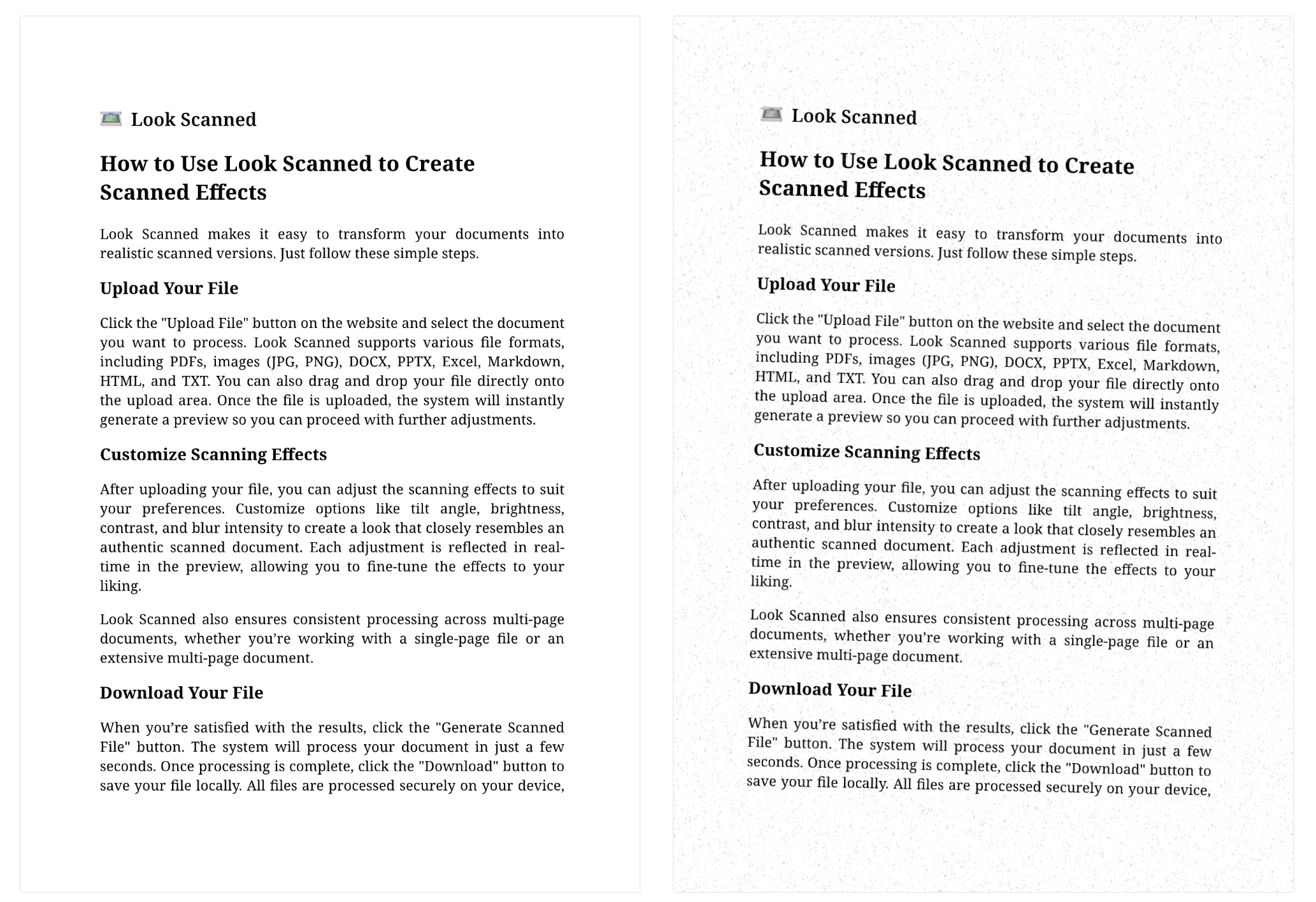
下载处理后的文件
对效果满意后,点击下载按钮保存转换后的文档。
获得逼真效果的技巧
- 适度调整参数:切勿过度使用模糊或纹理效果,以确保扫描效果的真实性。
- 调整旋转角度:适当的倾斜角度能让文档呈现更自然的扫描效果。
总结
通过 Look Scanned 这类便捷工具,为文档添加扫描效果变得异常简单。无论是准备提交材料、分享合同文件,还是进行设计实验,只需简单几步操作就能获得专业的扫描效果。